Manchmal ist ein Bild mit einem unscharfen Objekt, Text oder einer Person versehen. Um ein Bild visuell ansprechend zu gestalten, müssen Sie Teile des Bildes präzise scharf machen. Dennoch kann es für diejenigen, die nicht wissen, wie sie diese Aufgabe bewältigen sollen, problematisch sein.
Wenn Sie auch nicht wissen, wie Sie einen Teil eines Bildes scharf machen können, dann sind Sie hier genau richtig. Hier finden Sie die besten Tools und Tipps, die Ihnen in solchen Situationen helfen.
In diesem Artikel
Teil 1: Was sind die Faktoren, die zu unscharfen Bildern führen?
Es gibt unzählige Faktoren, die zu unscharfen Bildern führen können. Nachstehend finden Sie die gängigsten davon:
- Schlechter Fokus: Die Schärfe ist das A und O, um Bilder mit guter Auflösung aufzunehmen. Wenn Sie Anfänger in der Fotografie sind, werden Sie wahrscheinlich Probleme mit dem Fokus haben. Viele Menschen verwenden den Autofokus, aber viele Faktoren, wie sich bewegende Motive, können zu schlecht fokussierten Bildern führen. Außerdem befindet sich das Objekt manchmal sehr nahe an der Kamera, was zu schlecht fokussierten Bildern führt.
- Schlechte Tiefenschärfe: Eines der häufigsten Probleme, mit denen Landschaftsfotografen konfrontiert werden, ist eine schlechte Tiefenschärfe. Meistens ist der Hintergrund unscharf, was das Bild weniger attraktiv macht. Wenn Sie also nicht auf ein vollständiges Objekt mit maximaler Tiefenschärfe fokussieren, werden Sie wahrscheinlich unscharfe Bilder aufnehmen.
- Verschlusszeit: Wenn die Verschlusszeit Ihrer Kamera zu lang ist, ist die Wahrscheinlichkeit, dass Sie unscharfe Bilder aufnehmen, hoch. Die langen Verschlusszeiten lassen mehr Licht in die Fotos eindringen, wodurch die Qualität der Bilder falsch interpretiert wird. Außerdem können zittrige Hände auch zu einer falschen Verschlusszeit führen, was wiederum schlechte Fotos zur Folge hat.
- Objektivqualität: Von gut bis schlecht gibt es alle Arten von Objektiven auf dem Markt. Wenn Sie ein Objektiv von schlechter Qualität verwenden, wird auch das damit aufgenommene Bild einige Mängel aufweisen. Menschen, die die Fotografie nur als Hobby betreiben, haben meist wenig Ahnung von Objektiven und kaufen schlechte Objektive. Das führt automatisch zu unscharfen Bildern.
Teil 2: Wie man einen Teil eines Bildes in Photoshop scharf macht - Offline-Methode
Adobe Photoshop ist eine der populärsten Plattformen für die Bearbeitung von Bildern, die mit vielen Tools ausgestattet ist. Dieses Tool bietet eine große Auswahl an Fotokorrektur-Tools, mit denen Sie die Frage beantworten können, wie Sie einen Teil eines Bildes scharf machen können. Mit diesem innovativen Tool können Sie auch Ihre Cloud-Dateien und -Bibliotheken synchronisieren, um Bilder besser zugänglich zu machen.
Außerdem verfügt es über eine elegante Oberfläche und eine ultraschnelle Verarbeitungsgeschwindigkeit, was es zu einem zuverlässigen Tool macht. Mit Adobe Photoshop können Sie nicht nur einen Teil des Bildes scharf machen, sondern auch unerwünschte Objekte aus einem Bild entfernen. Es hilft auch, den gesamten Hintergrund zusammen mit dem Himmel zu ersetzen. Außerdem können Sie die unten aufgeführten Anweisungen befolgen, um bestimmte Teile eines Bildes mit Photoshop unscharf zu machen:
Schritt 1 Wählen Sie die "Schärfen" Option.
Öffnen Sie Adobe Photoshop auf Ihrem Gerät und importieren Sie das Bild, an dem Sie arbeiten möchten. Danach erstellen Sie eine doppelte Ebene und gehen in das "Filter" Menü. Wählen Sie aus den aufgelisteten Optionen die Option "Aus Smartfiltern konvertieren". Gehen Sie erneut auf die Registerkarte "Filter", wählen Sie "Scharfzeichnen" und klicken Sie auf "Intelligentes Scharfzeichnen".
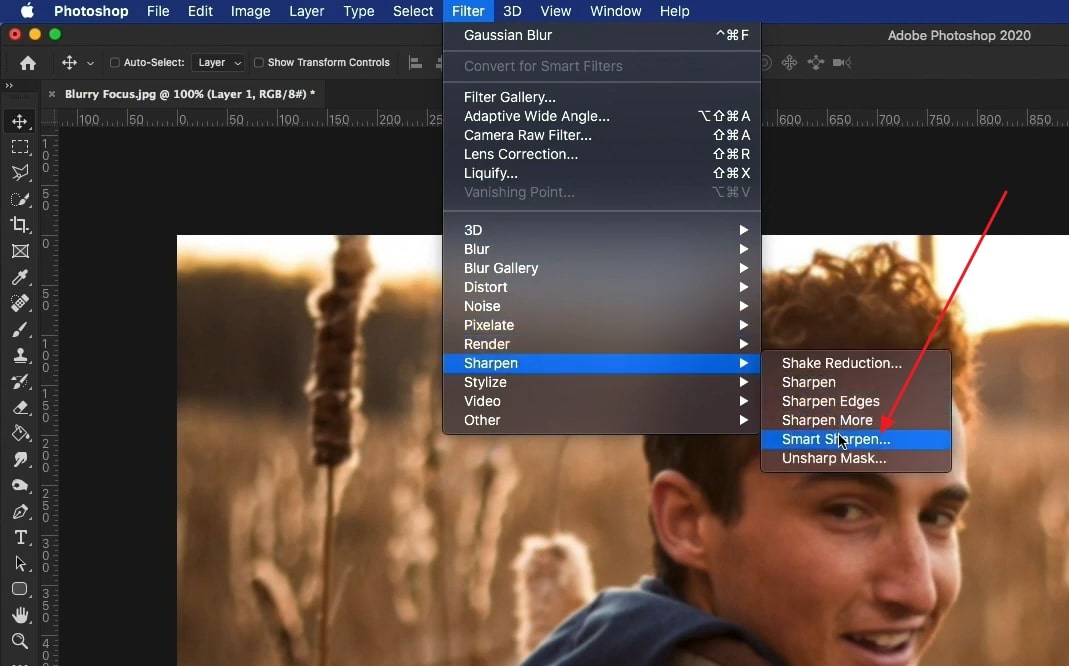
Schritt 2 Passen Sie die Details an
Damit können Sie "Betrag", "Radius" und "Rauschen reduzieren" mit den Schiebereglern anpassen. Nachdem Sie die Änderungen vorgenommen haben, klicken Sie auf "OK" und drücken Sie die Tastenkombination "Befehl/Steuerung + I", um die Maske auf Schwarz umzukehren.
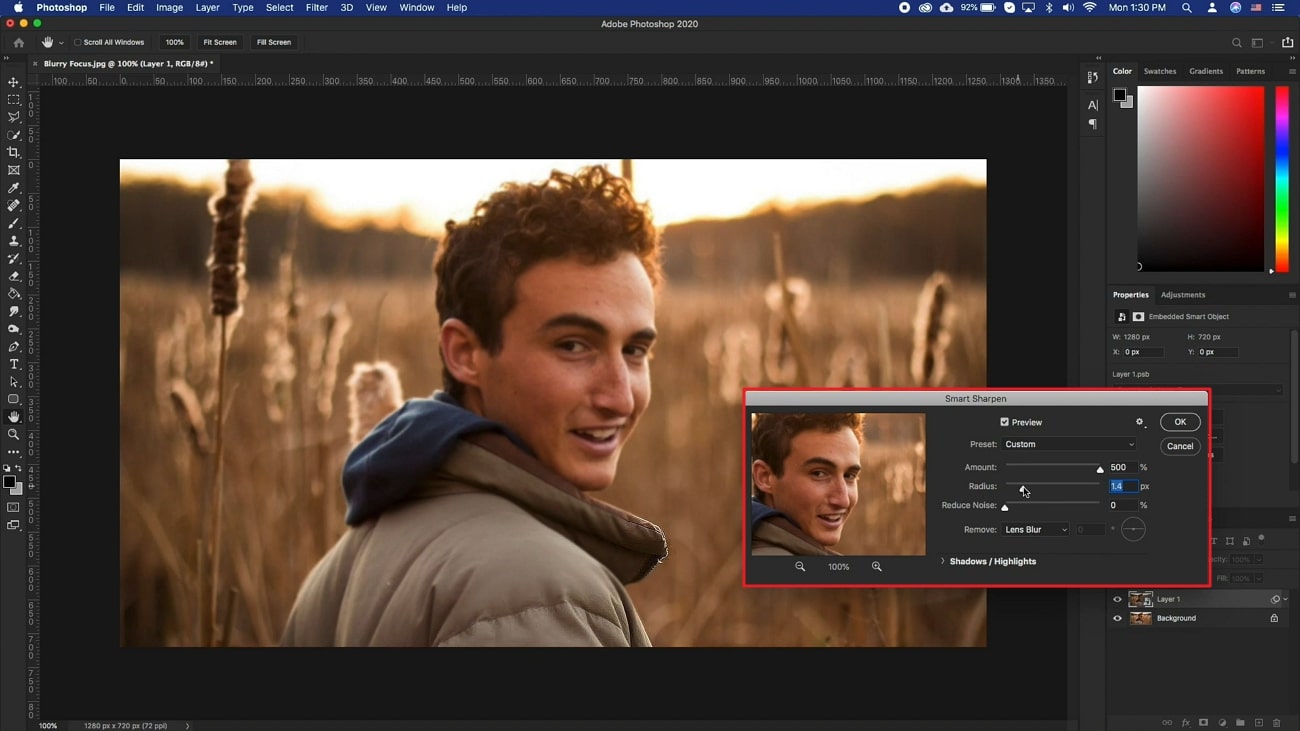
Schritt 3 Wählen Sie den Bereich, der scharf werden soll, mit dem Pinsel aus.
Wählen Sie anschließend den "Pinsel" aus der linken Leiste und markieren Sie den Bereich, den Sie scharf machen möchten. Wählen Sie erneut den Filter "Intelligentes Scharfzeichnen" und passen Sie die Schärfe nach Bedarf an. Klicken Sie daraufhin auf "OK".
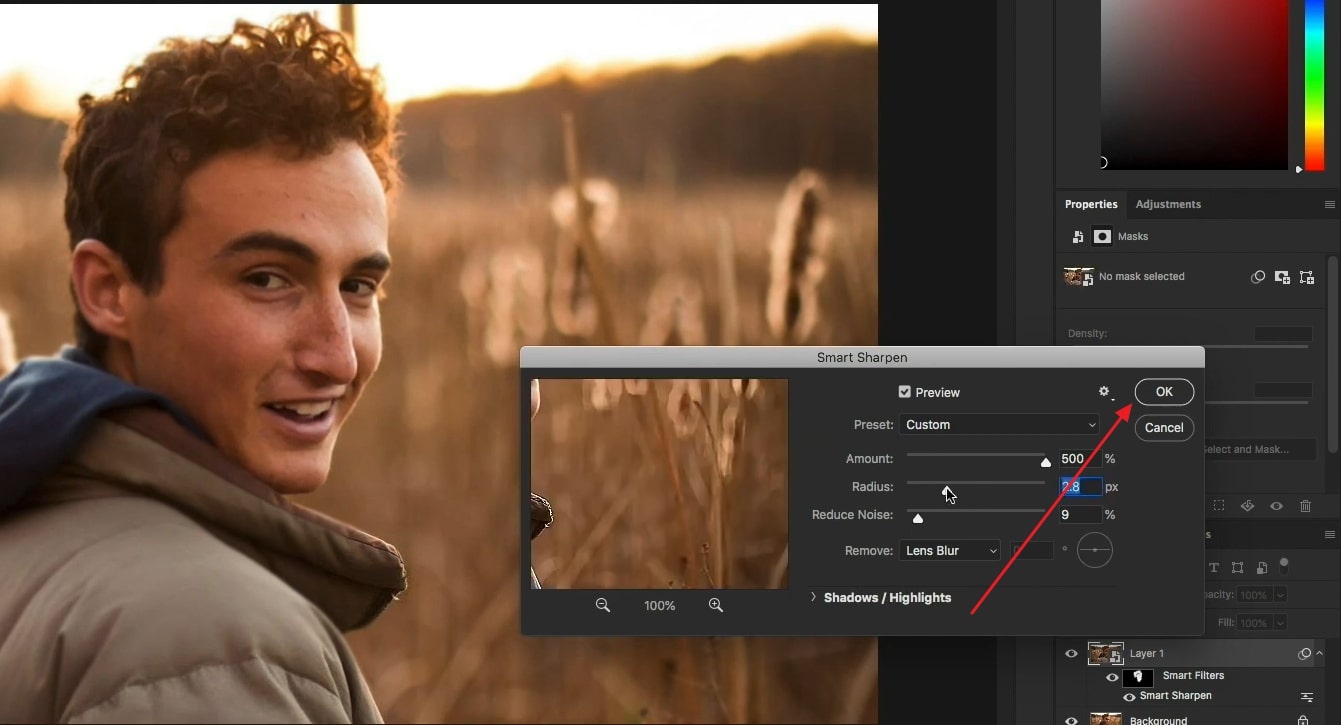
Teil 3: Wie man Bilder online scharf macht mit dem Media.io - AI Image Sharpener
Der obige Abschnitt zeigt Ihnen, wie Sie einen Teil eines Bildes in Photoshop scharf machen können, aber das kann für Anfänger ziemlich knifflig sein. Aus diesem Grund müssen Sie ein Tool verwenden, das eine vereinfachte Lösung bietet. Zum Glück ist der Media.io AI Image Sharpener ein perfektes Tool, mit dem Sie Bilder ganz einfach scharf machen können. Sie können dieses Tool verwenden, ohne irgendwelche Bearbeitungskenntnisse zu beherrschen.
Vor allem ist es ein Online-Tool, so dass Sie nicht auf den Speicherplatz Ihres Geräts verzichten müssen. Außerdem verfügt es über eine ansprechende Oberfläche und eine ultraschnelle Verarbeitungsgeschwindigkeit, was für die Benutzer sehr praktisch ist. Mit den folgenden Schritten lernen Sie, wie Sie einen Teil eines Bildes mit dem Media.io - Image Sharpener scharf machen können.
Schritt 1 Öffnen Sie den Media.io - AI Image Sharpener und fügen Sie ein Bild hinzu
Um loszulegen, rufen Sie den "Media.io - Image Sharpener" in Ihrem Browser auf und starten ihn. Klicken Sie auf der Startseite des Tools auf "Bild jetzt scharf machen" und wählen Sie "Bild hochladen". Fügen Sie anschließend das Bild hinzu, das Sie scharf machen möchten.
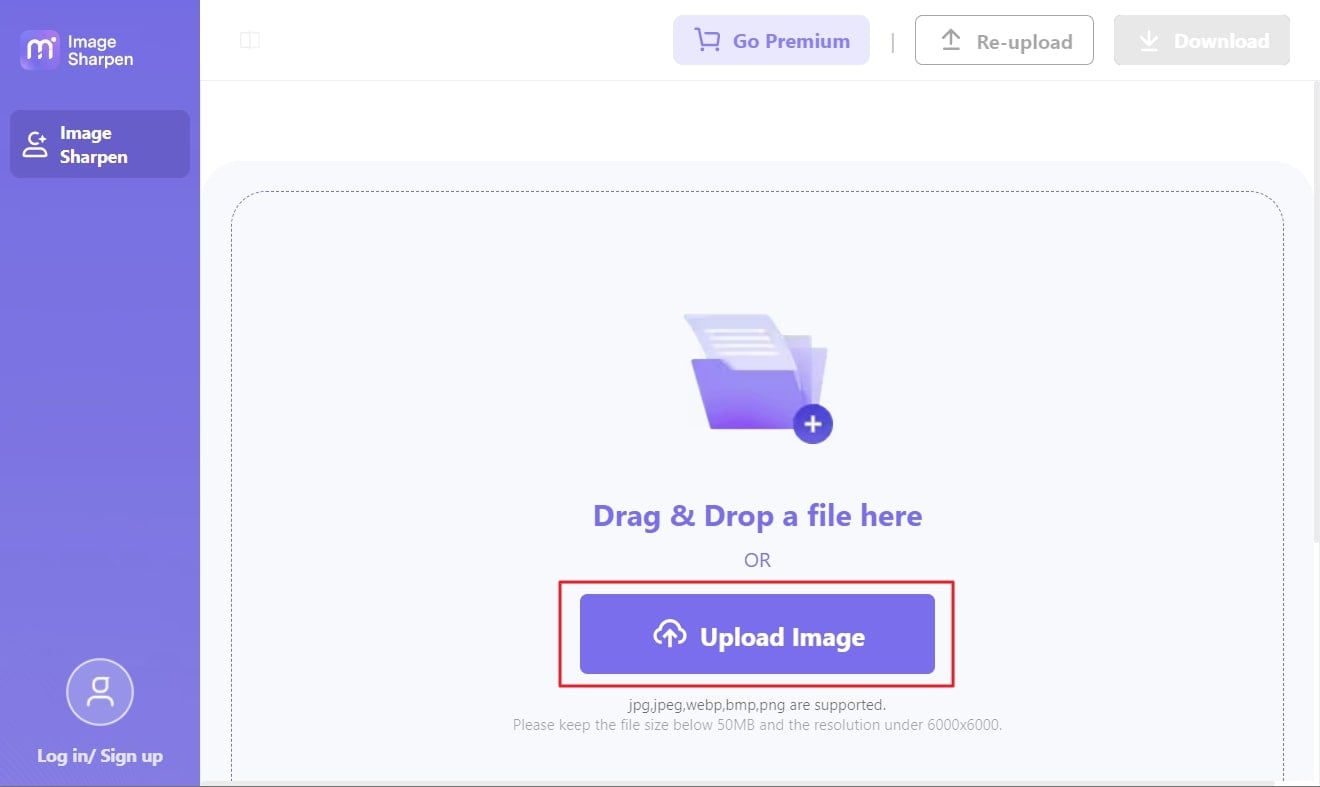
Schritt 2 Speichern Sie das unscharfe Bild auf dem Gerät
Sobald das Bild hochgeladen ist, werden Sie feststellen, dass es perfekt scharf ist. Sie können auch auf die "Vergleichen" Schaltfläche klicken, um alte und neue Fotos zu vergleichen. Klicken Sie anschließend auf die "Herunterladen" Schaltfläche.
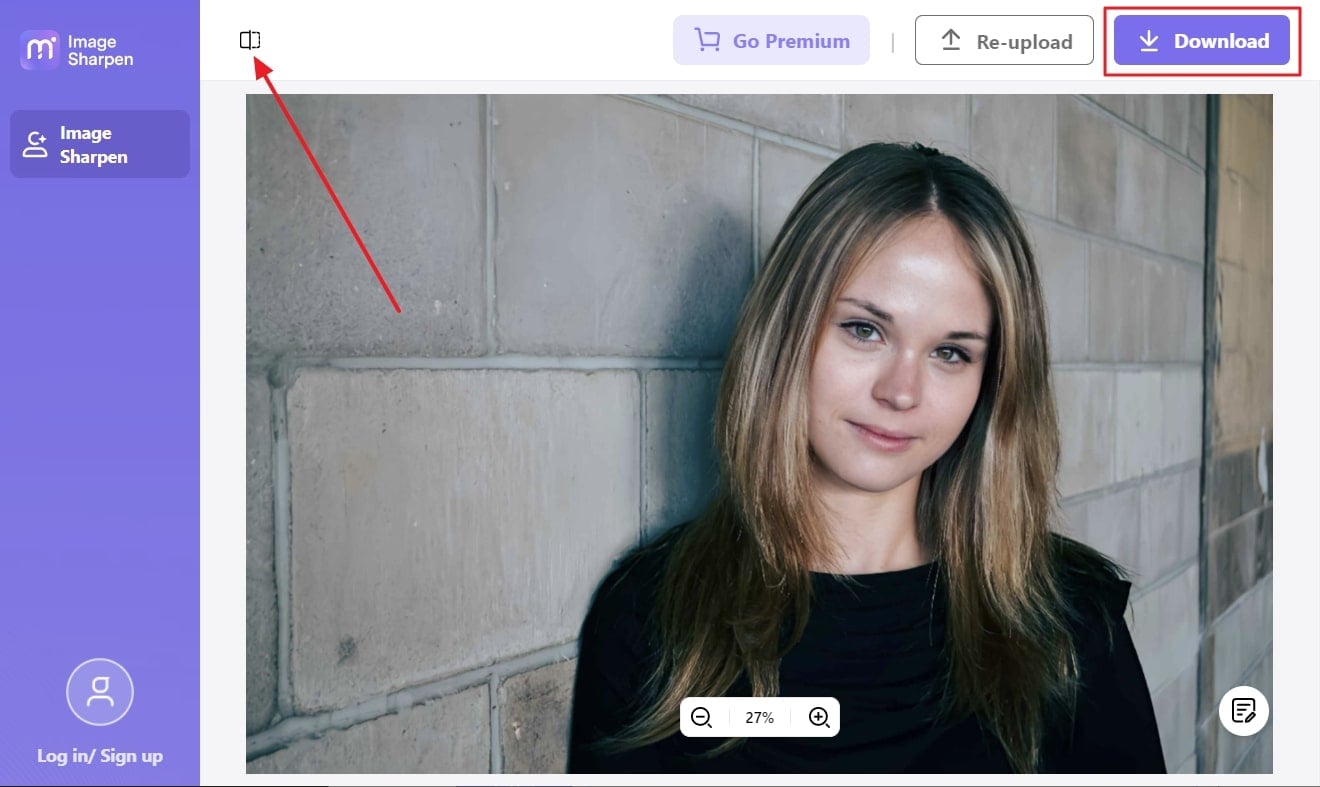
Teil 4: Tipps, um Unschärfen von vornherein zu vermeiden
Zweifellos können die Tools zum Scharfmachen von Bildern helfen, einen Teil des Bildes schnell scharf zu machen. Es ist jedoch wichtig, das Risiko des Scharfmachens von vornherein auszuschließen. Befolgen Sie die unten aufgeführten Tipps, damit Ihr Bild nicht unscharf wird:
- Position der Hände: Zunächst müssen Sie auf die Position Ihrer Hände achten. Stellen Sie sicher, dass Sie eine professionelle Handhaltung beherrschen und die Kamera beim Fotografieren nicht verwackeln.
- Verwenden Sie den Autofokus: Alle Kameras haben einen Autofokus, der sehr hilfreich ist. Es gibt jedoch viele Autofokus-Modi und Sie müssen darauf achten, dass Sie nicht den falschen Modus verwenden.
- Optimierte Verschlusszeit: Eine lange Verschlusszeit bedeutet fehlerhafte und unscharfe Bilder. Aus diesem Grund müssen Sie eine Auslösetechnik erlernen, mit der Sie auch bei der Aufnahme von bewegten Motiven perfekte Bilder erzielen.
- Hochwertiges Objektiv: Objektive kosten viel Geld, aber wenn Sie Objektive von guter Qualität kaufen, halten sie auch sehr lange. Andererseits können Sie Objektive von minderer Qualität zu niedrigen Preisen kaufen, aber sie neigen dazu, schlechte Fotos zu machen. Außerdem sind sie auch nicht sehr zuverlässig.




